iPod touchユーザガイド
- ようこそ
- お使いのiPod touchについて
- iOS 15の新機能
-
- 計算機
-
- 写真を表示する
- ビデオやスライドショーを再生する
- 写真やビデオを削除する/非表示にする
- 写真やビデオを編集する
- ビデオの長さをトリミングする/スローモーションを調整する
- Live Photosを編集する
- 写真アルバムを作成する
- アルバムを編集する/整理する
- アルバムの写真をフィルタリングする/並べ替える
- 「写真」で検索する
- 写真やビデオを共有する
- 共有されている写真やビデオを表示する
- メモリーを視聴する
- メモリーをパーソナライズする
- 「写真」で人を検出する
- 特定の人または場所の表示を減らす
- 写真を撮影地ごとにブラウズする
- iCloud写真を使用する
- iCloud共有アルバムで写真を共有する
- 写真やビデオを読み込む
- 写真をプリントする
- ショートカット
- 株価
- ヒント
- 著作権
iPod touchで位置情報を家族と共有する/紛失した家族のデバイスを探す
ファミリー共有では、自分の位置情報をファミリー共有グループのメンバーと共有したり、家族が紛失したデバイスを探すのを手伝ったりできます。ファミリー管理者がファミリー共有設定で位置情報の共有を設定している場合は、管理者の位置情報が家族全員と自動的に共有されます。管理者以外の家族は、自分の位置情報を共有するかどうかを選択できます。
位置情報を家族と共有する
位置情報を家族と共有すると、家族の「探す」にあなたの位置情報が表示されます。家族の位置情報が変わったときに、通知を受け取ることもできます。例えば、お子様が授業時間中に学校から出た場合などです。
注記: 位置情報を共有するには、「設定」 ![]() >「プライバシー」で「位置情報サービス」がオンになっている必要があります。iPod touchで共有する位置情報を制御するを参照してください。
>「プライバシー」で「位置情報サービス」がオンになっている必要があります。iPod touchで共有する位置情報を制御するを参照してください。
「設定」>「[自分の名前]」>「ファミリー共有」>「位置情報の共有」と選択して、「位置情報を共有」をオンにします。
iPod touchで現在自分の位置情報を共有していない場合は、「このiPodを自分の位置情報に使用」をタップします。
位置情報を共有したい家族の名前をタップし、「位置情報を共有」をタップします。
位置情報を共有したい家族それぞれについて、この手順を繰り返します。あなたが位置情報を共有中であることを知らせるメッセージが、家族に届きます。家族は、自分の位置情報をあなたと共有するかどうかを選択できます。
家族との位置情報の共有を停止するには、家族の名前をタップして、「自分の位置情報の共有を停止」をタップします。
家族のデバイスを探す
ファミリー共有グループのメンバーと自分の位置情報を共有すると、あなたが「探す」Appに追加したデバイスを紛失した場合に家族に探してもらうことができます。
iPod touchの「探す」でデバイスを探すを参照してください。
上部にあなたのデバイス、その下に家族のデバイスが表示されます。
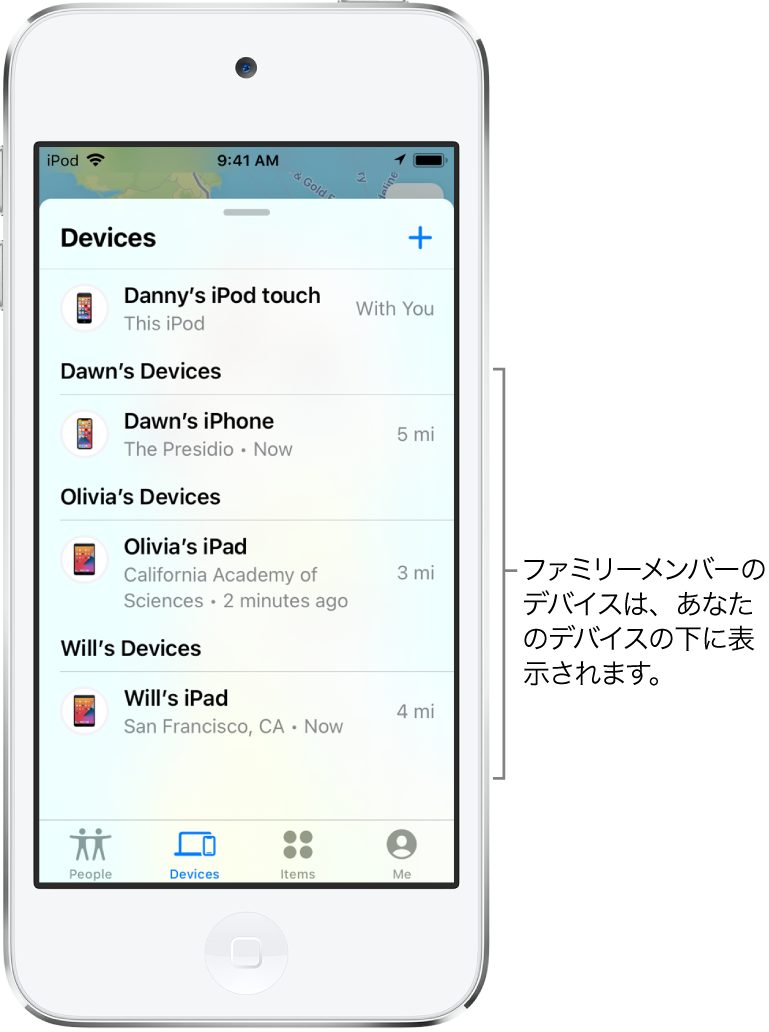
また、iCloud.comの「iPhoneを探す」を使って、家族の紛失したデバイスを探すこともできます。「iCloudユーザガイド」の「iCloud.comの「iPhoneを探す」でデバイスの位置情報を確認する」を参照してください。